2 Pcs Film Protection ESSENTIELB pour Samsung Galaxy A02s/A03s
Pièces Détachées
Il y a 14877 produits.
Châssis iPhone 14 Plus Rouge avec Batterie eSIM sans Vitre Arrière (Origine Demonté)-Grade B
1 Derniers articles en stock
32,00 €
Châssis iPhone 14 Plus Violet eSIM US sans Vitre Arrière avec Batterie (Origine Demonté) - Grade A
3 Derniers articles en stock
39,00 €
Ecran iPhone 12 / 12 Pro avec Nappe Capteur de Proximité (Original Reconditionné) - Grade A - Supporte Configuration
Rupture de stock
Finaliser la réparation d’un iPhone avec l’assistant de réparation
Sur un iPhone 12 ou modèle ultérieur doté d’iOS 18, lorsqu’un écran Apple neuf est installé, « Finaliser la réparation » apparaît en regard de Écran jusqu’à ce que vous terminiez la réparation avec l’Assistant de réparation.
Dans le cas d’un iPhone 12 ou modèle ultérieur doté d’iOS 18, il est possible de réutiliser un écran d’origine sur un autre iPhone du même modèle.
La date d’utilisation initiale et l’état de l’écran sont indiqués dans Réglages > Général > Informations > Historique des pièces et réparations.
Comment exécuter un diagnostic et finaliser la réparation de l’écran de l’iPhone
1. Assurez-vous que votre appareil est mis à jour vers iOS 18
2. Accédez à Réglages > Général > Informations > Historique des pièces et réparations
3. Appuyez sur "Redémarrer et finaliser la réparation" pour activer l’Assistant de réparation
4. Suivez les instructions à l’écran pour terminer l’étalonnage
Après avoir terminé ce processus, votre écran sera entièrement fonctionnel, et aucun message d’avertissement concernant des pièces non authentiques ne s`affichera.
Remarques importantes :
Votre iPhone doit être connecté au Wi-Fi
Le niveau de batterie doit être supérieur à 20 %
En cas d’échec du processus, redémarrez votre appareil et réessayez
Si la réparation n`est pas terminée, l’écran risque de ne pas fonctionner de manière optimale, et certaines fonctionnalités (True Tone, Face ID) peuvent être désactivées jusqu`à ce que l`étalonnage soit finalisé
89,04 €
Ecran iPhone 12 Pro Max avec Nappe Capteur de Proximité (Original Reconditionné) - Grade A - Supporte Configuration
Rupture de stock
Finaliser la réparation d’un iPhone avec l’assistant de réparation
Sur un iPhone 12 ou modèle ultérieur doté d’iOS 18, lorsqu’un écran Apple neuf est installé, « Finaliser la réparation » apparaît en regard de Écran jusqu’à ce que vous terminiez la réparation avec l’Assistant de réparation.
Dans le cas d’un iPhone 12 ou modèle ultérieur doté d’iOS 18, il est possible de réutiliser un écran d’origine sur un autre iPhone du même modèle.
La date d’utilisation initiale et l’état de l’écran sont indiqués dans Réglages > Général > Informations > Historique des pièces et réparations.
Comment exécuter un diagnostic et finaliser la réparation de l’écran de l’iPhone
1. Assurez-vous que votre appareil est mis à jour vers iOS 18
2. Accédez à Réglages > Général > Informations > Historique des pièces et réparations
3. Appuyez sur "Redémarrer et finaliser la réparation" pour activer l’Assistant de réparation
4. Suivez les instructions à l’écran pour terminer l’étalonnage
Après avoir terminé ce processus, votre écran sera entièrement fonctionnel, et aucun message d’avertissement concernant des pièces non authentiques ne s`affichera.
Remarques importantes :
Votre iPhone doit être connecté au Wi-Fi
Le niveau de batterie doit être supérieur à 20 %
En cas d’échec du processus, redémarrez votre appareil et réessayez
Si la réparation n`est pas terminée, l’écran risque de ne pas fonctionner de manière optimale, et certaines fonctionnalités (True Tone, Face ID) peuvent être désactivées jusqu`à ce que l`étalonnage soit finalisé
137,38 €
Ecran iPhone 12 mini avec Nappe Capteur de Proximité (Original Reconditionné) - Supporte Configuration
Rupture de stock
Finaliser la réparation d’un iPhone avec l’assistant de réparation
Sur un iPhone 12 ou modèle ultérieur doté d’iOS 18, lorsqu’un écran Apple neuf est installé, « Finaliser la réparation » apparaît en regard de Écran jusqu’à ce que vous terminiez la réparation avec l’Assistant de réparation.
Dans le cas d’un iPhone 12 ou modèle ultérieur doté d’iOS 18, il est possible de réutiliser un écran d’origine sur un autre iPhone du même modèle.
La date d’utilisation initiale et l’état de l’écran sont indiqués dans Réglages > Général > Informations > Historique des pièces et réparations.
Comment exécuter un diagnostic et finaliser la réparation de l’écran de l’iPhone
1. Assurez-vous que votre appareil est mis à jour vers iOS 18
2. Accédez à Réglages > Général > Informations > Historique des pièces et réparations
3. Appuyez sur "Redémarrer et finaliser la réparation" pour activer l’Assistant de réparation
4. Suivez les instructions à l’écran pour terminer l’étalonnage
Après avoir terminé ce processus, votre écran sera entièrement fonctionnel, et aucun message d’avertissement concernant des pièces non authentiques ne s`affichera.
Remarques importantes :
Votre iPhone doit être connecté au Wi-Fi
Le niveau de batterie doit être supérieur à 20 %
En cas d’échec du processus, redémarrez votre appareil et réessayez
Si la réparation n`est pas terminée, l’écran risque de ne pas fonctionner de manière optimale, et certaines fonctionnalités (True Tone, Face ID) peuvent être désactivées jusqu`à ce que l`étalonnage soit finalisé
99,88 €
Ecran iPhone 13 avec Nappe Capteur de Proximité (Original Reconditionné) - Supporte Configuration
90 En stock
Finaliser la réparation d’un iPhone avec l’assistant de réparation
Sur un iPhone 12 ou modèle ultérieur doté d’iOS 18, lorsqu’un écran Apple neuf est installé, « Finaliser la réparation » apparaît en regard de Écran jusqu’à ce que vous terminiez la réparation avec l’Assistant de réparation.
Dans le cas d’un iPhone 12 ou modèle ultérieur doté d’iOS 18, il est possible de réutiliser un écran d’origine sur un autre iPhone du même modèle.
La date d’utilisation initiale et l’état de l’écran sont indiqués dans Réglages > Général > Informations > Historique des pièces et réparations.
Comment exécuter un diagnostic et finaliser la réparation de l’écran de l’iPhone
1. Assurez-vous que votre appareil est mis à jour vers iOS 18
2. Accédez à Réglages > Général > Informations > Historique des pièces et réparations
3. Appuyez sur "Redémarrer et finaliser la réparation" pour activer l’Assistant de réparation
4. Suivez les instructions à l’écran pour terminer l’étalonnage
Après avoir terminé ce processus, votre écran sera entièrement fonctionnel, et aucun message d’avertissement concernant des pièces non authentiques ne s`affichera.
Remarques importantes :
Votre iPhone doit être connecté au Wi-Fi
Le niveau de batterie doit être supérieur à 20 %
En cas d’échec du processus, redémarrez votre appareil et réessayez
Si la réparation n`est pas terminée, l’écran risque de ne pas fonctionner de manière optimale, et certaines fonctionnalités (True Tone, Face ID) peuvent être désactivées jusqu`à ce que l`étalonnage soit finalisé
74,88 €
Ecran iPhone 13 Pro avec Nappe Capteur de Proximité (Original Reconditionné) - Supporte Configuration
3 Derniers articles en stock
Finaliser la réparation d’un iPhone avec l’assistant de réparation
Sur un iPhone 12 ou modèle ultérieur doté d’iOS 18, lorsqu’un écran Apple neuf est installé, « Finaliser la réparation » apparaît en regard de Écran jusqu’à ce que vous terminiez la réparation avec l’Assistant de réparation.
Dans le cas d’un iPhone 12 ou modèle ultérieur doté d’iOS 18, il est possible de réutiliser un écran d’origine sur un autre iPhone du même modèle.
La date d’utilisation initiale et l’état de l’écran sont indiqués dans Réglages > Général > Informations > Historique des pièces et réparations.
Comment exécuter un diagnostic et finaliser la réparation de l’écran de l’iPhone
1. Assurez-vous que votre appareil est mis à jour vers iOS 18
2. Accédez à Réglages > Général > Informations > Historique des pièces et réparations
3. Appuyez sur "Redémarrer et finaliser la réparation" pour activer l’Assistant de réparation
4. Suivez les instructions à l’écran pour terminer l’étalonnage
Après avoir terminé ce processus, votre écran sera entièrement fonctionnel, et aucun message d’avertissement concernant des pièces non authentiques ne s`affichera.
Remarques importantes :
Votre iPhone doit être connecté au Wi-Fi
Le niveau de batterie doit être supérieur à 20 %
En cas d’échec du processus, redémarrez votre appareil et réessayez
Si la réparation n`est pas terminée, l’écran risque de ne pas fonctionner de manière optimale, et certaines fonctionnalités (True Tone, Face ID) peuvent être désactivées jusqu`à ce que l`étalonnage soit finalisé
137,38 €
Ecran iPhone 13 Pro Max avec Nappe Capteur de Proximité (Original Reconditionné) - Supporte Configuration
Rupture de stock
Finaliser la réparation d’un iPhone avec l’assistant de réparation
Sur un iPhone 12 ou modèle ultérieur doté d’iOS 18, lorsqu’un écran Apple neuf est installé, « Finaliser la réparation » apparaît en regard de Écran jusqu’à ce que vous terminiez la réparation avec l’Assistant de réparation.
Dans le cas d’un iPhone 12 ou modèle ultérieur doté d’iOS 18, il est possible de réutiliser un écran d’origine sur un autre iPhone du même modèle.
La date d’utilisation initiale et l’état de l’écran sont indiqués dans Réglages > Général > Informations > Historique des pièces et réparations.
Comment exécuter un diagnostic et finaliser la réparation de l’écran de l’iPhone
1. Assurez-vous que votre appareil est mis à jour vers iOS 18
2. Accédez à Réglages > Général > Informations > Historique des pièces et réparations
3. Appuyez sur "Redémarrer et finaliser la réparation" pour activer l’Assistant de réparation
4. Suivez les instructions à l’écran pour terminer l’étalonnage
Après avoir terminé ce processus, votre écran sera entièrement fonctionnel, et aucun message d’avertissement concernant des pièces non authentiques ne s`affichera.
Remarques importantes :
Votre iPhone doit être connecté au Wi-Fi
Le niveau de batterie doit être supérieur à 20 %
En cas d’échec du processus, redémarrez votre appareil et réessayez
Si la réparation n`est pas terminée, l’écran risque de ne pas fonctionner de manière optimale, et certaines fonctionnalités (True Tone, Face ID) peuvent être désactivées jusqu`à ce que l`étalonnage soit finalisé
199,88 €
Ecran iPhone 14 avec Nappe Capteur de Proximité (Original Reconditionné) - Supporte Configuration
Rupture de stock
Finaliser la réparation d’un iPhone avec l’assistant de réparation
Sur un iPhone 12 ou modèle ultérieur doté d’iOS 18, lorsqu’un écran Apple neuf est installé, « Finaliser la réparation » apparaît en regard de Écran jusqu’à ce que vous terminiez la réparation avec l’Assistant de réparation.
Dans le cas d’un iPhone 12 ou modèle ultérieur doté d’iOS 18, il est possible de réutiliser un écran d’origine sur un autre iPhone du même modèle.
La date d’utilisation initiale et l’état de l’écran sont indiqués dans Réglages > Général > Informations > Historique des pièces et réparations.
Comment exécuter un diagnostic et finaliser la réparation de l’écran de l’iPhone
1. Assurez-vous que votre appareil est mis à jour vers iOS 18
2. Accédez à Réglages > Général > Informations > Historique des pièces et réparations
3. Appuyez sur "Redémarrer et finaliser la réparation" pour activer l’Assistant de réparation
4. Suivez les instructions à l’écran pour terminer l’étalonnage
Après avoir terminé ce processus, votre écran sera entièrement fonctionnel, et aucun message d’avertissement concernant des pièces non authentiques ne s`affichera.
Remarques importantes :
Votre iPhone doit être connecté au Wi-Fi
Le niveau de batterie doit être supérieur à 20 %
En cas d’échec du processus, redémarrez votre appareil et réessayez
Si la réparation n`est pas terminée, l’écran risque de ne pas fonctionner de manière optimale, et certaines fonctionnalités (True Tone, Face ID) peuvent être désactivées jusqu`à ce que l`étalonnage soit finalisé
87,38 €
Ecran iPhone 14 Plus avec Nappe Capteur de Proximité (Original Reconditionné) - Supporte Configuration
Rupture de stock
Finaliser la réparation d’un iPhone avec l’assistant de réparation
Sur un iPhone 12 ou modèle ultérieur doté d’iOS 18, lorsqu’un écran Apple neuf est installé, « Finaliser la réparation » apparaît en regard de Écran jusqu’à ce que vous terminiez la réparation avec l’Assistant de réparation.
Dans le cas d’un iPhone 12 ou modèle ultérieur doté d’iOS 18, il est possible de réutiliser un écran d’origine sur un autre iPhone du même modèle.
La date d’utilisation initiale et l’état de l’écran sont indiqués dans Réglages > Général > Informations > Historique des pièces et réparations.
Comment exécuter un diagnostic et finaliser la réparation de l’écran de l’iPhone
1. Assurez-vous que votre appareil est mis à jour vers iOS 18
2. Accédez à Réglages > Général > Informations > Historique des pièces et réparations
3. Appuyez sur "Redémarrer et finaliser la réparation" pour activer l’Assistant de réparation
4. Suivez les instructions à l’écran pour terminer l’étalonnage
Après avoir terminé ce processus, votre écran sera entièrement fonctionnel, et aucun message d’avertissement concernant des pièces non authentiques ne s`affichera.
Remarques importantes :
Votre iPhone doit être connecté au Wi-Fi
Le niveau de batterie doit être supérieur à 20 %
En cas d’échec du processus, redémarrez votre appareil et réessayez
Si la réparation n`est pas terminée, l’écran risque de ne pas fonctionner de manière optimale, et certaines fonctionnalités (True Tone, Face ID) peuvent être désactivées jusqu`à ce que l`étalonnage soit finalisé
124,88 €
Ecran iPhone 14 Pro avec Nappe Capteur de Proximité (Original Reconditionné) - Supporte Configuration
Rupture de stock
Finaliser la réparation d’un iPhone avec l’assistant de réparation
Sur un iPhone 12 ou modèle ultérieur doté d’iOS 18, lorsqu’un écran Apple neuf est installé, « Finaliser la réparation » apparaît en regard de Écran jusqu’à ce que vous terminiez la réparation avec l’Assistant de réparation.
Dans le cas d’un iPhone 12 ou modèle ultérieur doté d’iOS 18, il est possible de réutiliser un écran d’origine sur un autre iPhone du même modèle.
La date d’utilisation initiale et l’état de l’écran sont indiqués dans Réglages > Général > Informations > Historique des pièces et réparations.
Comment exécuter un diagnostic et finaliser la réparation de l’écran de l’iPhone
1. Assurez-vous que votre appareil est mis à jour vers iOS 18
2. Accédez à Réglages > Général > Informations > Historique des pièces et réparations
3. Appuyez sur "Redémarrer et finaliser la réparation" pour activer l’Assistant de réparation
4. Suivez les instructions à l’écran pour terminer l’étalonnage
Après avoir terminé ce processus, votre écran sera entièrement fonctionnel, et aucun message d’avertissement concernant des pièces non authentiques ne s`affichera.
Remarques importantes :
Votre iPhone doit être connecté au Wi-Fi
Le niveau de batterie doit être supérieur à 20 %
En cas d’échec du processus, redémarrez votre appareil et réessayez
Si la réparation n`est pas terminée, l’écran risque de ne pas fonctionner de manière optimale, et certaines fonctionnalités (True Tone, Face ID) peuvent être désactivées jusqu`à ce que l`étalonnage soit finalisé
200,88 €
Ecran iPhone 14 Pro Max avec Nappe Capteur de Proximité (Original Reconditionné) - Supporte Configuration
Rupture de stock
Finaliser la réparation d’un iPhone avec l’assistant de réparation
Sur un iPhone 12 ou modèle ultérieur doté d’iOS 18, lorsqu’un écran Apple neuf est installé, « Finaliser la réparation » apparaît en regard de Écran jusqu’à ce que vous terminiez la réparation avec l’Assistant de réparation.
Dans le cas d’un iPhone 12 ou modèle ultérieur doté d’iOS 18, il est possible de réutiliser un écran d’origine sur un autre iPhone du même modèle.
La date d’utilisation initiale et l’état de l’écran sont indiqués dans Réglages > Général > Informations > Historique des pièces et réparations.
Comment exécuter un diagnostic et finaliser la réparation de l’écran de l’iPhone
1. Assurez-vous que votre appareil est mis à jour vers iOS 18
2. Accédez à Réglages > Général > Informations > Historique des pièces et réparations
3. Appuyez sur "Redémarrer et finaliser la réparation" pour activer l’Assistant de réparation
4. Suivez les instructions à l’écran pour terminer l’étalonnage
Après avoir terminé ce processus, votre écran sera entièrement fonctionnel, et aucun message d’avertissement concernant des pièces non authentiques ne s`affichera.
Remarques importantes :
Votre iPhone doit être connecté au Wi-Fi
Le niveau de batterie doit être supérieur à 20 %
En cas d’échec du processus, redémarrez votre appareil et réessayez
Si la réparation n`est pas terminée, l’écran risque de ne pas fonctionner de manière optimale, et certaines fonctionnalités (True Tone, Face ID) peuvent être désactivées jusqu`à ce que l`étalonnage soit finalisé
337,38 €
Ecran iPhone 15 avec Nappe Capteur de Proximité (Original Reconditionné) - Supporte Configuration
Rupture de stock
Finaliser la réparation d’un iPhone avec l’assistant de réparation
Sur un iPhone 12 ou modèle ultérieur doté d’iOS 18, lorsqu’un écran Apple neuf est installé, « Finaliser la réparation » apparaît en regard de Écran jusqu’à ce que vous terminiez la réparation avec l’Assistant de réparation.
Dans le cas d’un iPhone 12 ou modèle ultérieur doté d’iOS 18, il est possible de réutiliser un écran d’origine sur un autre iPhone du même modèle.
La date d’utilisation initiale et l’état de l’écran sont indiqués dans Réglages > Général > Informations > Historique des pièces et réparations.
Comment exécuter un diagnostic et finaliser la réparation de l’écran de l’iPhone
1. Assurez-vous que votre appareil est mis à jour vers iOS 18
2. Accédez à Réglages > Général > Informations > Historique des pièces et réparations
3. Appuyez sur "Redémarrer et finaliser la réparation" pour activer l’Assistant de réparation
4. Suivez les instructions à l’écran pour terminer l’étalonnage
Après avoir terminé ce processus, votre écran sera entièrement fonctionnel, et aucun message d’avertissement concernant des pièces non authentiques ne s`affichera.
Remarques importantes :
Votre iPhone doit être connecté au Wi-Fi
Le niveau de batterie doit être supérieur à 20 %
En cas d’échec du processus, redémarrez votre appareil et réessayez
Si la réparation n`est pas terminée, l’écran risque de ne pas fonctionner de manière optimale, et certaines fonctionnalités (True Tone, Face ID) peuvent être désactivées jusqu`à ce que l`étalonnage soit finalisé
174,88 €
112,38 €
Ecran iPhone 13 mini avec Nappe Capteur de Proximité (Original Reconditionné) - Supporte Configuration
Rupture de stock
Finaliser la réparation d’un iPhone avec l’assistant de réparation
Sur un iPhone 12 ou modèle ultérieur doté d’iOS 18, lorsqu’un écran Apple neuf est installé, « Finaliser la réparation » apparaît en regard de Écran jusqu’à ce que vous terminiez la réparation avec l’Assistant de réparation.
Dans le cas d’un iPhone 12 ou modèle ultérieur doté d’iOS 18, il est possible de réutiliser un écran d’origine sur un autre iPhone du même modèle.
La date d’utilisation initiale et l’état de l’écran sont indiqués dans Réglages > Général > Informations > Historique des pièces et réparations.
Comment exécuter un diagnostic et finaliser la réparation de l’écran de l’iPhone
1. Assurez-vous que votre appareil est mis à jour vers iOS 18
2. Accédez à Réglages > Général > Informations > Historique des pièces et réparations
3. Appuyez sur "Redémarrer et finaliser la réparation" pour activer l’Assistant de réparation
4. Suivez les instructions à l’écran pour terminer l’étalonnage
Après avoir terminé ce processus, votre écran sera entièrement fonctionnel, et aucun message d’avertissement concernant des pièces non authentiques ne s`affichera.
Remarques importantes :
Votre iPhone doit être connecté au Wi-Fi
Le niveau de batterie doit être supérieur à 20 %
En cas d’échec du processus, redémarrez votre appareil et réessayez
Si la réparation n`est pas terminée, l’écran risque de ne pas fonctionner de manière optimale, et certaines fonctionnalités (True Tone, Face ID) peuvent être désactivées jusqu`à ce que l`étalonnage soit finalisé
112,38 €
Ecran iPhone 15 Plus avec Nappe Capteur de Proximité (Original Reconditionné) - Supporte Configuration
Rupture de stock
Finaliser la réparation d’un iPhone avec l’assistant de réparation
Sur un iPhone 12 ou modèle ultérieur doté d’iOS 18, lorsqu’un écran Apple neuf est installé, « Finaliser la réparation » apparaît en regard de Écran jusqu’à ce que vous terminiez la réparation avec l’Assistant de réparation.
Dans le cas d’un iPhone 12 ou modèle ultérieur doté d’iOS 18, il est possible de réutiliser un écran d’origine sur un autre iPhone du même modèle.
La date d’utilisation initiale et l’état de l’écran sont indiqués dans Réglages > Général > Informations > Historique des pièces et réparations.
Comment exécuter un diagnostic et finaliser la réparation de l’écran de l’iPhone
1. Assurez-vous que votre appareil est mis à jour vers iOS 18
2. Accédez à Réglages > Général > Informations > Historique des pièces et réparations
3. Appuyez sur "Redémarrer et finaliser la réparation" pour activer l’Assistant de réparation
4. Suivez les instructions à l’écran pour terminer l’étalonnage
Après avoir terminé ce processus, votre écran sera entièrement fonctionnel, et aucun message d’avertissement concernant des pièces non authentiques ne s`affichera.
Remarques importantes :
Votre iPhone doit être connecté au Wi-Fi
Le niveau de batterie doit être supérieur à 20 %
En cas d’échec du processus, redémarrez votre appareil et réessayez
Si la réparation n`est pas terminée, l’écran risque de ne pas fonctionner de manière optimale, et certaines fonctionnalités (True Tone, Face ID) peuvent être désactivées jusqu`à ce que l`étalonnage soit finalisé
174,88 €
Ecran iPhone 15 Pro (Original Reconditionné)
Rupture de stock
249,88 €
Ecran iPhone 15 Pro Max avec Nappe Capteur de Proximité (Original Reconditionné) - Supporte Configuration
Rupture de stock
Finaliser la réparation d’un iPhone avec l’assistant de réparation
Sur un iPhone 12 ou modèle ultérieur doté d’iOS 18, lorsqu’un écran Apple neuf est installé, « Finaliser la réparation » apparaît en regard de Écran jusqu’à ce que vous terminiez la réparation avec l’Assistant de réparation.
Dans le cas d’un iPhone 12 ou modèle ultérieur doté d’iOS 18, il est possible de réutiliser un écran d’origine sur un autre iPhone du même modèle.
La date d’utilisation initiale et l’état de l’écran sont indiqués dans Réglages > Général > Informations > Historique des pièces et réparations.
Comment exécuter un diagnostic et finaliser la réparation de l’écran de l’iPhone
1. Assurez-vous que votre appareil est mis à jour vers iOS 18
2. Accédez à Réglages > Général > Informations > Historique des pièces et réparations
3. Appuyez sur "Redémarrer et finaliser la réparation" pour activer l’Assistant de réparation
4. Suivez les instructions à l’écran pour terminer l’étalonnage
Après avoir terminé ce processus, votre écran sera entièrement fonctionnel, et aucun message d’avertissement concernant des pièces non authentiques ne s`affichera.
Remarques importantes :
Votre iPhone doit être connecté au Wi-Fi
Le niveau de batterie doit être supérieur à 20 %
En cas d’échec du processus, redémarrez votre appareil et réessayez
Si la réparation n`est pas terminée, l’écran risque de ne pas fonctionner de manière optimale, et certaines fonctionnalités (True Tone, Face ID) peuvent être désactivées jusqu`à ce que l`étalonnage soit finalisé
349,88 €
Ecran iPhone 16 avec Nappe Capteur de Proximité (Original Reconditionné) - Supporte Configuration
Rupture de stock
Finaliser la réparation d’un iPhone avec l’assistant de réparation
Sur un iPhone 12 ou modèle ultérieur doté d’iOS 18, lorsqu’un écran Apple neuf est installé, « Finaliser la réparation » apparaît en regard de Écran jusqu’à ce que vous terminiez la réparation avec l’Assistant de réparation.
Dans le cas d’un iPhone 12 ou modèle ultérieur doté d’iOS 18, il est possible de réutiliser un écran d’origine sur un autre iPhone du même modèle.
La date d’utilisation initiale et l’état de l’écran sont indiqués dans Réglages > Général > Informations > Historique des pièces et réparations.
Comment exécuter un diagnostic et finaliser la réparation de l’écran de l’iPhone
1. Assurez-vous que votre appareil est mis à jour vers iOS 18
2. Accédez à Réglages > Général > Informations > Historique des pièces et réparations
3. Appuyez sur "Redémarrer et finaliser la réparation" pour activer l’Assistant de réparation
4. Suivez les instructions à l’écran pour terminer l’étalonnage
Après avoir terminé ce processus, votre écran sera entièrement fonctionnel, et aucun message d’avertissement concernant des pièces non authentiques ne s`affichera.
Remarques importantes :
Votre iPhone doit être connecté au Wi-Fi
Le niveau de batterie doit être supérieur à 20 %
En cas d’échec du processus, redémarrez votre appareil et réessayez
Si la réparation n`est pas terminée, l’écran risque de ne pas fonctionner de manière optimale, et certaines fonctionnalités (True Tone, Face ID) peuvent être désactivées jusqu`à ce que l`étalonnage soit finalisé
287,38 €
Ecran iPhone 16 Pro avec Nappe Capteur de Proximité (Original Reconditionné) - Supporte Configuration
Rupture de stock
Finaliser la réparation d’un iPhone avec l’assistant de réparation
Sur un iPhone 12 ou modèle ultérieur doté d’iOS 18, lorsqu’un écran Apple neuf est installé, « Finaliser la réparation » apparaît en regard de Écran jusqu’à ce que vous terminiez la réparation avec l’Assistant de réparation.
Dans le cas d’un iPhone 12 ou modèle ultérieur doté d’iOS 18, il est possible de réutiliser un écran d’origine sur un autre iPhone du même modèle.
La date d’utilisation initiale et l’état de l’écran sont indiqués dans Réglages > Général > Informations > Historique des pièces et réparations.
Comment exécuter un diagnostic et finaliser la réparation de l’écran de l’iPhone
1. Assurez-vous que votre appareil est mis à jour vers iOS 18
2. Accédez à Réglages > Général > Informations > Historique des pièces et réparations
3. Appuyez sur "Redémarrer et finaliser la réparation" pour activer l’Assistant de réparation
4. Suivez les instructions à l’écran pour terminer l’étalonnage
Après avoir terminé ce processus, votre écran sera entièrement fonctionnel, et aucun message d’avertissement concernant des pièces non authentiques ne s`affichera.
Remarques importantes :
Votre iPhone doit être connecté au Wi-Fi
Le niveau de batterie doit être supérieur à 20 %
En cas d’échec du processus, redémarrez votre appareil et réessayez
Si la réparation n`est pas terminée, l’écran risque de ne pas fonctionner de manière optimale, et certaines fonctionnalités (True Tone, Face ID) peuvent être désactivées jusqu`à ce que l`étalonnage soit finalisé
374,88 €
Ecran iPhone 16 Plus avec Nappe Capteur de Proximité (Original Reconditionné) - Supporte Configuration
Rupture de stock
Finaliser la réparation d’un iPhone avec l’assistant de réparation
Sur un iPhone 12 ou modèle ultérieur doté d’iOS 18, lorsqu’un écran Apple neuf est installé, « Finaliser la réparation » apparaît en regard de Écran jusqu’à ce que vous terminiez la réparation avec l’Assistant de réparation.
Dans le cas d’un iPhone 12 ou modèle ultérieur doté d’iOS 18, il est possible de réutiliser un écran d’origine sur un autre iPhone du même modèle.
La date d’utilisation initiale et l’état de l’écran sont indiqués dans Réglages > Général > Informations > Historique des pièces et réparations.
Comment exécuter un diagnostic et finaliser la réparation de l’écran de l’iPhone
1. Assurez-vous que votre appareil est mis à jour vers iOS 18
2. Accédez à Réglages > Général > Informations > Historique des pièces et réparations
3. Appuyez sur "Redémarrer et finaliser la réparation" pour activer l’Assistant de réparation
4. Suivez les instructions à l’écran pour terminer l’étalonnage
Après avoir terminé ce processus, votre écran sera entièrement fonctionnel, et aucun message d’avertissement concernant des pièces non authentiques ne s`affichera.
Remarques importantes :
Votre iPhone doit être connecté au Wi-Fi
Le niveau de batterie doit être supérieur à 20 %
En cas d’échec du processus, redémarrez votre appareil et réessayez
Si la réparation n`est pas terminée, l’écran risque de ne pas fonctionner de manière optimale, et certaines fonctionnalités (True Tone, Face ID) peuvent être désactivées jusqu`à ce que l`étalonnage soit finalisé
349,88 €
Ecran iPhone 16 Pro Max avec Nappe Capteur de Proximité (Original Reconditionné) - Supporte Configuration
Rupture de stock
Finaliser la réparation d’un iPhone avec l’assistant de réparation
Sur un iPhone 12 ou modèle ultérieur doté d’iOS 18, lorsqu’un écran Apple neuf est installé, « Finaliser la réparation » apparaît en regard de Écran jusqu’à ce que vous terminiez la réparation avec l’Assistant de réparation.
Dans le cas d’un iPhone 12 ou modèle ultérieur doté d’iOS 18, il est possible de réutiliser un écran d’origine sur un autre iPhone du même modèle.
La date d’utilisation initiale et l’état de l’écran sont indiqués dans Réglages > Général > Informations > Historique des pièces et réparations.
Comment exécuter un diagnostic et finaliser la réparation de l’écran de l’iPhone
1. Assurez-vous que votre appareil est mis à jour vers iOS 18
2. Accédez à Réglages > Général > Informations > Historique des pièces et réparations
3. Appuyez sur "Redémarrer et finaliser la réparation" pour activer l’Assistant de réparation
4. Suivez les instructions à l’écran pour terminer l’étalonnage
Après avoir terminé ce processus, votre écran sera entièrement fonctionnel, et aucun message d’avertissement concernant des pièces non authentiques ne s`affichera.
Remarques importantes :
Votre iPhone doit être connecté au Wi-Fi
Le niveau de batterie doit être supérieur à 20 %
En cas d’échec du processus, redémarrez votre appareil et réessayez
Si la réparation n`est pas terminée, l’écran risque de ne pas fonctionner de manière optimale, et certaines fonctionnalités (True Tone, Face ID) peuvent être désactivées jusqu`à ce que l`étalonnage soit finalisé
449,88 €
83,83 €
83,83 €
Ecran Samsung Galaxy S9 (G960F) Or + Châssis (Original Reconditionné)
Rupture de stock
Inclus : écran complet avec, afficheur LCD, châssis, vitre tactileType : Origine État : Reconditionné Couleur : NoirRésolution : 1440 x 2960 pixels (5.80")Référence constructeur : GH97-21696AModèle : Samsung Galaxy S9 (G960F)
97,09 €
Vitre arrière Samsung Galaxy S9 Sans Lentille Violet (Original Démonté) - Grade A
1 Derniers articles en stock
8,00 €
125,00 €
97,00 €
120,00 €
125,78 €
Ecran iPhone 13 Pro (OLED) GX
Rupture de stock
53,63 €
Ecran iPhone 13 Pro Max (OLED) GX
Rupture de stock
56,13 €
Ecran iPhone 14 (OLED) GX
4 En stock
42,38 €
Ecran iPhone 14 Plus (OLED) GX
Rupture de stock
57,38 €
Ecran iPhone 14 Pro (OLED) GX
Rupture de stock
114,88 €
Chassis Complet iPad 6e 2018 (A1954) + Batterie Gris - Grade A
2 Derniers articles en stock
34,00 €
Chassis Complet iPad mini 4 (A1550) + Batterie Or - Grade B
2 Derniers articles en stock
30,00 €
Chassis Complet iPad 9e (A2602) + Batterie Gris - Grade B
Rupture de stock
74,00 €
Chassis Complet iPad Air 2 (A1567) + Batterie Blanc - Grade B
Rupture de stock
7,00 €
Chassis Complet iPad Air (A1474) + Batterie Gris - Grade A
2 Derniers articles en stock
34,00 €
Chassis Complet iPad mini 3 (A1599) + Batterie Argent - Grade B
1 Derniers articles en stock
24,00 €
Chassis Complet iPad 8e (A2428) + Batterie Gris - Grade A
1 Derniers articles en stock
95,00 €
Chassis Complet iPad Air 2 (A1567) + Batterie Or - Grade B
2 Derniers articles en stock
10,00 €
Chassis Complet iPad Pro 9,7 (A1674) + Batterie Gris - Grade A
1 Derniers articles en stock
147,00 €
Chassis Complet iPad mini 3 (A1600) + Batterie Argent - Grade B
1 Derniers articles en stock
24,00 €
Chassis Complet iPad mini (A1454) + Batterie Argent - Grade B
2 Derniers articles en stock
14,08 €
Chassis Complet iPad mini 5 (A2126) + Batterie Gris - Grade B
1 Derniers articles en stock
30,00 €
2,93 €
2,93 €
2,93 €
Ecran Samsung Tab S9 (X710) Noir
1 Derniers articles en stock
327,67 €
Ecran Complet iPad Pro 12.9'' 6e (Original Reconditionné)
2 Derniers articles en stock
252,11 €
Ecran Google Pixel
5 En stock
25,44 €
Ecran Google Pixel XL
4 En stock
25,44 €
Ecran Google Pixel 2
1 Derniers articles en stock
34,33 €
Ecran Google Pixel 3 avec Châssis
6 En stock
45,44 €
Ecran Google Pixel 3XL avec Châssis
3 Derniers articles en stock
45,44 €
Ecran Google Pixel 3A XL avec Châssis
3 Derniers articles en stock
39,89 €
Ecran Google Pixel 6A avec Châssis
Rupture de stock
116,56 €
Ecran Google Pixel 7 avec Châssis
Rupture de stock
132,11 €
Ecran Google Pixel 7A
Rupture de stock
118,78 €
Ecran Google Pixel 8 Pro avec Châssis
Rupture de stock
196,56 €
Ecran Google Pixel 8A (Original Démonté)
Rupture de stock
107,67 €
Ecran Google Pixel 9 avec Châssis
Rupture de stock
132,11 €
Ecran Google Pixel 9 Pro avec Châssis
4 En stock
132,11 €
Ecran Google Pixel 9 Pro XL avec Châssis
5 En stock
196,56 €
Bloc d'Alimentation PS5 (ADP-400DR/ADP-400ER/CUH-10XX/CUH-11XX)
Rupture de stock
43,56 €
Lecteur de Disque Playstation 5 (CFI-10XXA)
Rupture de stock
64,00 €
7,08 €
Lentille Caméra Motorola Moto Z2 FORCE - 01019267001W (Service Pack)
3 Derniers articles en stock
1,25 €
2,50 €
Sticker LCD MOTOROLA MOTO X4 (4 pcs) - 11018450001 (Service Pack)
1 Derniers articles en stock
13,33 €
3,00 €
3,00 €
3,00 €
2,56 €
3,00 €
3,00 €
3,00 €
2,78 €
3,00 €
Haut-parleur Google Pixel 2XL
4 En stock
2,56 €
Haut-parleur Google Pixel 2
4 En stock
3,00 €
Haut-parleur Google Pixel
4 En stock
3,00 €
Connecteur de Charge Google Pixel 9
3 Derniers articles en stock
3,00 €
Connecteur de Charge Google Pixel 9 Pro
2 Derniers articles en stock
3,00 €
Connecteur de Charge Google Pixel 9 Pro XL
Rupture de stock
3,00 €
Connecteur de Charge Google Pixel FLOD
3 Derniers articles en stock
2,78 €
Connecteur de Charge Google Pixel 8A
3 Derniers articles en stock
2,78 €
Connecteur de Charge Google Pixel 8
10 En stock
2,78 €
Connecteur de Charge Google Pixel 7A
3 Derniers articles en stock
2,78 €
Connecteur de Charge Google Pixel 7
5 En stock
2,78 €
Connecteur de Charge Google Pixel 6 Pro
3 Derniers articles en stock
2,78 €
Connecteur de Charge Google Pixel 6
3 Derniers articles en stock
2,78 €
Connecteur de Charge Google Pixel 6A
10 En stock
2,78 €
Connecteur de Charge Google Pixel 5A
3 Derniers articles en stock
2,78 €
Connecteur de Charge Google Pixel 5
5 En stock
2,78 €
Connecteur de Charge Google Pixel 3
11 En stock
3,22 €
Connecteur de Charge Google Pixel 2XL
4 En stock
3,00 €
Connecteur de Charge Google Pixel
7 En stock
4,04 €
90,63 €
75,00 €
75,00 €
106,00 €
Ecran Samsung Galaxy Note 10 Lite (N770) Rouge + Chassis (Original Démonté) - Grade A
Rupture de stock
120,40 €
Ecran Samsung Galaxy Note 10 Lite (N770) Noir+ Chassis (Original Démonté) - Grade A
Rupture de stock
120,40 €
Ecran Samsung Galaxy Note 20 Ultra 4G/5G (N985/N986) Noir + Châssis (Original Démonté) - Grade A
Rupture de stock
65,00 €
Ecran Samsung Galaxy Note 20 Ultra 4G/5G (N985/N986) Bronze + Châssis (Original Démonté) - Grade A
Rupture de stock
65,00 €
142,03 €
Ecran Samsung Galaxy Watch 4 40mm SM-R860 SM-R865
1 Derniers articles en stock
50,00 €
Ventilateur Refroidissement Interne PS5 (17 Lames)
Rupture de stock
19,12 €
Lecteur de Disque Blu-Ray PlayStation 5 (CFI-1215A/1200 Series)
Rupture de stock
55,77 €
Ventilateur Refroidissement Interne PS5 (23 Lames)
Rupture de stock
18,84 €
Lentille Laser Optique PS5 (KES-497A)
1 Derniers articles en stock
30,48 €
Prise Jack Casque PS5
Rupture de stock
1,38 €
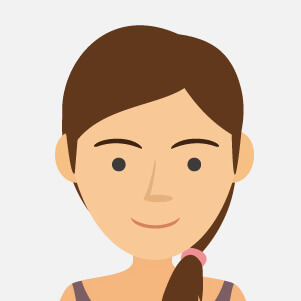
















































































![Ecran Google Pixel 7A Achetez Écran Google Pixel 7A - Haute Qualité, Meilleur Prix sur [Votre Site]](https://trade.eascotech.com/104328-home_default/ecran-google-pixel-3a-noir.jpg)






















































